Varje framgångsrik webbutik som vi har byggt började med samma grund: korrekt konverteringsspårning. Utan den skulle vi aldrig ha upptäckt att våra bäst säljande abonnemang inte var de vi förväntade oss, eller att en enkel justering i kassan skulle kunna öka försäljningen avsevärt.
Konverteringsspårning tar bort gissningarna från att driva din WooCommerce-butik. Istället för att undra varför försäljningen går upp eller ner vet du exakt vilka produkter som fungerar bäst och var kunderna fastnar i sin köpresa.
I den här guiden visar vi dig hur du enkelt ställer in WooCommerce konvertering tracking, steg för steg.
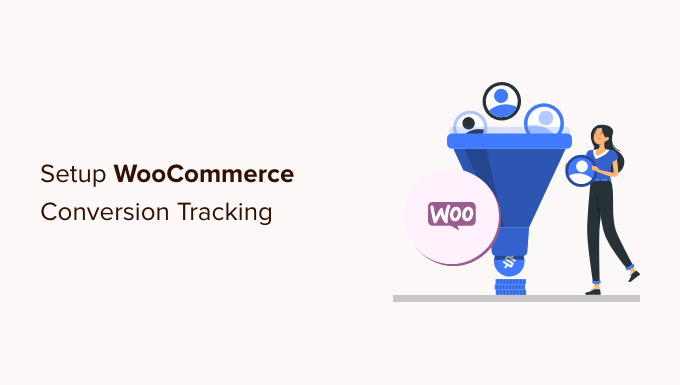
Vad är WooCommerce konverteringsspårning?
WooCommerce gör det enkelt att sälja vad som helst online. Men när du har ställt in din WooCommerce store, måste du lära dig vad som fungerar på din website för att få ditt företag att växa.
You need to learn which products are popular among your users, what they are viewing the most, how many users end up making a purchase, how they are finding your website, and more.
För att få all denna information måste du ställa in konvertering tracking på din online store. Detta hjälper dig att få tillgång till de insikter du behöver för att fatta välgrundade beslut om att utveckla ditt företag.
Conversion tracking hjälper dig att unlocka viktiga resultatindikatorer, inklusive din ecommerce konverteringsfrekvens, genomsnittligt ordervärde, övergivande av shopping cart, kostnad per förvärv, topp referral källor, och mer.
Utöver det får du också lära dig mer om:
- e-handelsköp – Du får veta vilka produkter användarna tittar på, lägger i kundvagnar, vilka produkter som överges, vilka produkter som leder till ett lyckat köp, hur mycket intäkter varje produkt genererar och mycket mer.
- Checkout behavior – Hjälper dig att view hur användare utan problem slutför en checkout.
- Product performance – Tells you which products are bringing you the most sales.
- Användarens köpresa – Här kan du se vilken väg en användare tog för att slutföra ett köp. Du kan se hur många som startade en session, sedan tittade på en produkt och sedan köpte den.
Med detta sagt, låt oss ta en titt på hur du låser upp all denna användbara information genom att ställa in konvertering tracking på din store.
Så här ställer du in WooCommerce konverteringsspårning i WordPress
Det enklaste sättet att spåra konverteringar i WooCommerce är genom att använda MonsterInsights.
Det är det bästa Google Analytics-pluginet för WordPress och levereras med ett e-handelstillägg som bokstavligen möjliggör all spårning med några få klick. Det är också vad vi använder här på WPBeginner och våra partnerwebbplatser för att spåra våra webbplatsers prestanda.

Utmaningen är att konfigurera Google Analytics med WooCommerce kräver en hel del customize-kodning, tracking av händelser och mer.
Den goda nyheten är att MonsterInsights gör det superenkelt att ställa in ecommerce tracking, och du kan göra det utan att skriva någon kod.
Det fungerar sömlöst med WooCommerce och stöder andra populära tillägg för eCommerce. Det finns inget behov av att anställa en utvecklare eller använda tools som Google Tag Manager för att konfigurera eCommerce tracking i WordPress.
För denna tutorial kommer vi att använda MonsterInsights Pro-versionen eftersom den innehåller addon för ecommerce, avancerade funktioner för tracking och en dashboard-rapport för ecommerce. Det finns också en MonsterInsights Lite-version som du kan använda för att komma igång gratis.
Om du vill lära dig mer om pluginet först kan du kolla in vår MonsterInsights-recension.
Först måste du installera och aktivera pluginet MonsterInsights. Om du behöver hjälp, vänligen se vår guide om hur du installerar ett plugin för WordPress.
Efter aktivering kan du se MonsterInsights välkomstvy i ditt WordPress admin area. Klicka bara på knappen “Launch the Wizard”.

Följ sedan instruktionerna på skärmen i Setup Wizard för att konfigurera Google Analytics med din website. Se vår guide om hur du installerar Google Analytics i WordPress för fullständiga installationsinstruktioner.
När du har installerat Google Analytics med hjälp av MonsterInsights kan du gå vidare till att installera MonsterInsights eCommerce addon.
Först måste du besöka Insights ” Addons page från din WordPress dashboard och navigera till “eCommerce” addon.

Gå vidare och klicka på knappen “Installera”. Addon kommer nu att installeras och aktiveras på din site. Du bör se “Status” ändras från “Ej installerad” till “Aktiv”.
Därefter kan du heada över till Insights ” Settings page.
Härifrån byter du till tabben ecommerce och ser till att aktivera alternativet “Använd förbättrad e-handel”.

MonsterInsights kommer automatiskt att upptäcka WooCommerce på din WordPress site. Det stöder också andra tillägg för ecommerce som Easy Digital Downloads, LifterLMS, MemberPress, och mer.
Det är all, du har utan problem ställt in WooCommerce konvertering tracking på din online store.
🔎 Vill du veta hur mycket av dina betalda annonser i Google som konverteras i WooCommerce? Lär dig hur du ställer in Google Ads konverteringsspårning direkt i WordPress.
Så här visar du konverteringsrapporter för WooCommerce i WordPress
Nu när du är klar med konfigurationen måste du ge Google Analytics lite tid att samla in konverteringsdata.
Efter ett tag kommer du att kunna view your eCommerce reports i både MonsterInsights och Google Analytics.
Låt oss börja med dina rapporter om ecommerce i MonsterInsights.
Rapportering av ecommerce i MonsterInsights
Först loggar du in på din WordPress site, går till Insights ” Reports page, och sedan till eCommerce ” Overview tabs.

Högst upp ser du ett diagram som visar antalet sessioner i din WooCommerce store.
Om du rullar ner får du dina viktigaste metrics för konvertering, inklusive konverteringsfrekvens, transaktioner, intäkter och genomsnittligt ordervärde.

Nedan ser du en lista över dina mest populära produkter med antal, försäljningsprocent och totala intäkter.
Därefter ser du dina källor till konvertering högst upp. Du kan använda den här rapporten för att locka fler kunder och erbjuda exklusiva rabatter för kunder från specifika källor.

Om du rullar ner hittar du fler metrics för ecommerce.
MonsterInsights visar till exempel det totala antalet objekt som lagts till i cart, tagits bort från cart, nya customers och övergivna checkouts.

Därefter kan du växla till rapporten eCommerce ” Coupons i MonsterInsights.
Om du kör olika kuponger i din WooCommerce-butik kommer den här rapporten att visa hur de presterar. Du kan se vilka kuponger som folk använder mest och vilka som genererar mest intäkter.

Det är inte all data. Du kan gräva djupare med mer avancerade rapporter under ditt Google Analytics account.
Så här visar du konverteringsrapporter för WooCommerce i Google Analytics
WooCommerce Tracking i Google Analytics 4
För att view your WooCommerce reports in Google Analytics 4, you can go to Reports ” Monetization ” Ecommerce purchases.

I rapporten ser du olika metrics som totalt antal objekt som har setts, add to cart, e-handelsköp och mer för varje produkt.
WooCommerce Tracking i Universal Analytics
You can also view your ecommerce reports in Universal Analytics. Observera dock att Universal Analytics nu har gått i graven och inte längre behandlar trafikdata för din website.
Men den kommer snart att vara close, och you kommer inte att kunna se your historiska data. Så det är bäst att exportera dina rapporter så snart som möjligt och göra jämförelser med din stores nuvarande prestanda.
För mer detaljer, vänligen se vår jämförelse av Google Analytics 4 vs Universal Analytics.
För att view the report, simply visit your Universal Analytics dashboard and click on Conversions ” Ecommerce from the left column.
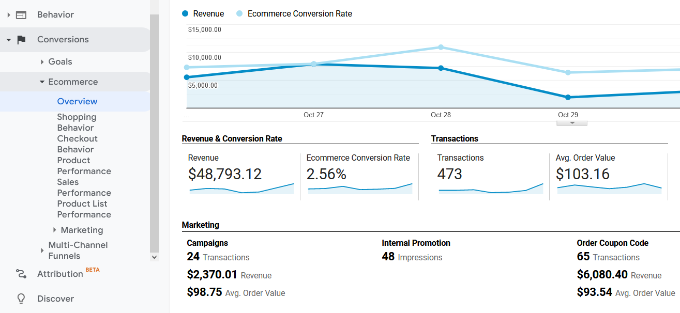
För det första kommer översiktsrapporten att ge dig viktiga siffror som intäkter, konvertering, transaktioner och genomsnittligt ordervärde.
Du kan sedan växla till olika rapporter för en mer djupgående analys. Till exempel kommer rapporten “Shopping Behavior” att dela upp användarsessioner för att lägga till i varukorgen, övergivna varukorgar och sessioner som resulterade i utcheckning.
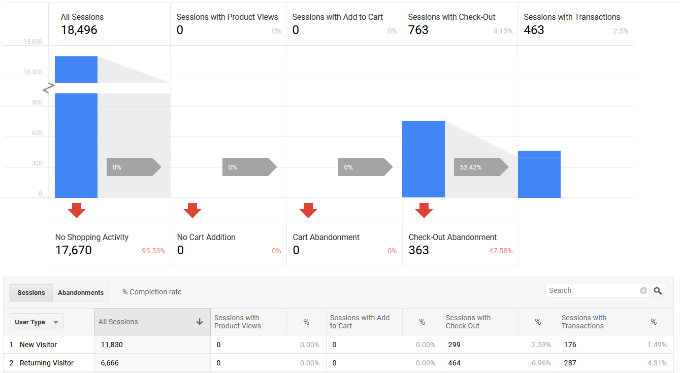
Hur du ökar din WooCommerce-konvertering och ökar försäljningen
Nu när du har de data du behöver för att tracka dina WooCommerce-konverteringar, låt oss ta en titt på hur du kan förbättra dina konverteringsfrekvenser och göra fler försäljningar.
1. Förbättra hastighet och prestanda
Enligt en fallstudie från StrangeLoop kan en 1 sekunds fördröjning av sidans laddningstid leda till en 7% förlust i konverteringar, 11% färre page views och en 16% minskning av kundnöjdheten.

Långsammare websites skapar en dålig upplevelse för användarna, vilket resulterar i lägre konvertering. Se vår kompletta Step-by-Step guide för att förbättra din WooCommerce hastighet och prestanda.
2. Återskapa försäljning av övergivna cart
Genomsnittligt 60-80 % av alla som lägger till varor i en cart köper inte varan. Det innebär att om du har en store på nätet går du miste om en hel del försäljning.
Lyckligtvis finns det flera bästa metoder som hjälper dig att återskapa en del av försäljningen från övergivna kartar. Se våra tips på hur du kan återskapa försäljningen från övergivna cart och öka din konvertering.
3. Förse användare med alternativ
Om användare väljer att lämna din website utan att göra ett köp är det mycket liten chans att de någonsin kommer att se din website igen.
You need to provide users a chance to stay in touch even if they don’t end up making a purchase.
Du kan göra detta genom att skapa ett email nyhetsbrev för din WooCommerce store. Vi rekommenderar att du använder Constant Contact eller Brevo (tidigare Sendinblue). Båda finns på vår lista över de bästa tjänsterna för e-postmarknadsföring för småföretag.
Du kan också använda ett WooCommerce tillägg som gillar PushEngage. Det allow you to easily send eCommerce web push notifications for cart abandonment, browse abandonment, price drops, new product announcements, and more.
För mer teknik, se vår guide om hur man konverterar WooCommerce besökare till customers.
Vi hoppas att den här artikeln hjälpte dig att ställa in WooCommerce konverteringsspårning i din eCommerce-butik. Du kanske också vill se vår lista över de bästa WooCommerce-pluginsen och vår guide om hur du säljer produktpaket i WooCommerce.
If you liked this article, then please subscribe to our YouTube Channel for WordPress video tutorials. You can also find us on Twitter and Facebook.





Ahmed Omar
A step-by-step guide to setting up WooCommerce conversion tracking – pure brilliance
Your detailed walkthrough, especially the integration with Monster Insight and the importance of tracking key events, is invaluable for e-commerce success
Thanks for ensuring my online store is on the path to conversion greatness!
WPBeginner Support
Glad our guide could help
Admin
Marisa G
I haven’t had a need for WooCommerce yet but will be changing because I will be using this informative article for myself and my clients. Thank you!
WPBeginner Support
You’re welcome, glad our article could help your sites grow
Admin